কিভাবে Huawei 6 এ স্ক্রিনশট নিতে হয়
Huawei মোবাইল ফোনের জনপ্রিয়তার সাথে, অনেক ব্যবহারকারীর স্ক্রিনশট নেওয়ার বিষয়ে প্রশ্ন রয়েছে, বিশেষ করে Huawei 6 সিরিজের ব্যবহারকারীরা। এই নিবন্ধটি কীভাবে Huawei 6-এ স্ক্রিনশট নিতে হয় তার বিস্তারিত পরিচয় দেবে এবং গত 10 দিনে ইন্টারনেটে আলোচিত বিষয় এবং গরম বিষয়বস্তুর উপর ভিত্তি করে আপনাকে ব্যাপক উত্তর দেবে।
1. Huawei 6-এ স্ক্রিনশট নেওয়ার জন্য বেশ কিছু পদ্ধতি
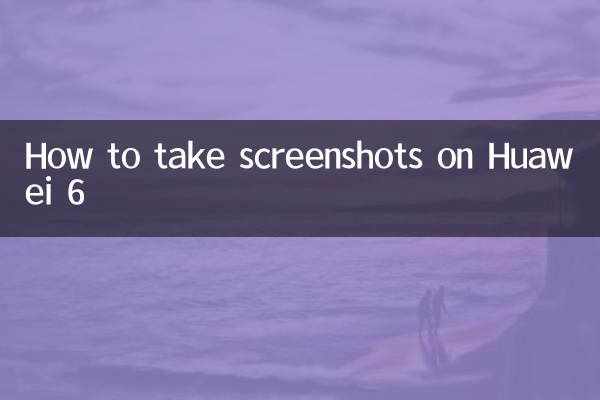
Huawei 6 সিরিজের মোবাইল ফোন বিভিন্ন ধরনের স্ক্রিনশট পদ্ধতি প্রদান করে। নিম্নলিখিত কিছু সাধারণ পদ্ধতি আছে:
| পদ্ধতি | অপারেশন পদক্ষেপ |
|---|---|
| শারীরিক বোতামের স্ক্রিনশট | একটি স্ক্রিনশট নিতে 1-2 সেকেন্ডের জন্য একই সময়ে পাওয়ার বোতাম এবং ভলিউম ডাউন বোতাম টিপুন এবং ধরে রাখুন |
| অঙ্গভঙ্গি স্ক্রিনশট | একটি স্ক্রিনশট নিতে আপনার নাকল দিয়ে স্ক্রীনে ডবল-ট্যাপ করুন (আপনাকে সেটিংসে স্মার্ট স্ক্রিনশট ফাংশনটি চালু করতে হবে) |
| ড্রপ-ডাউন মেনুর স্ক্রিনশট | স্ক্রিনের শীর্ষ থেকে বিজ্ঞপ্তি বারটি টানুন এবং "স্ক্রিনশট" আইকনে ক্লিক করুন৷ |
| ভয়েস সহকারী স্ক্রিনশট | ভয়েস সহকারীকে জাগ্রত করুন এবং অপারেশনটি সম্পূর্ণ করতে "স্ক্রিনশট নিন" বলুন৷ |
2. গত 10 দিনে ইন্টারনেটে আলোচিত বিষয় এবং Huawei মোবাইল ফোন সম্পর্কিত বিষয়বস্তু
পুরো নেটওয়ার্কের হট সার্চ ডেটা অনুসারে, গত 10 দিনে Huawei মোবাইল ফোন সম্পর্কিত বিষয়গুলি প্রধানত নিম্নলিখিত দিকগুলিতে ফোকাস করেছে:
| র্যাঙ্কিং | গরম বিষয় | তাপ সূচক |
|---|---|---|
| 1 | Huawei Mate60 সিরিজের নতুন বৈশিষ্ট্য | 9,850,000 |
| 2 | হংমেং ওএস 4.0 আপডেট সামগ্রী | 7,620,000 |
| 3 | হুয়াওয়ে মোবাইল ফোনের স্ক্রিনশট টিপস | 6,310,000 |
| 4 | হুয়াওয়ে মোবাইল ফোনের ব্যাটারি রক্ষণাবেক্ষণের পদ্ধতি | 5,890,000 |
| 5 | Huawei 6 সিরিজ FAQs | 4,750,000 |
3. Huawei 6 স্ক্রিনশট FAQs
Huawei 6 সিরিজ ব্যবহারকারীদের সাধারণ স্ক্রিনশট সমস্যার জন্য, আমরা নিম্নলিখিত সমাধানগুলি সংকলন করেছি:
| প্রশ্ন | সমাধান |
|---|---|
| স্ক্রীন ক্যাপচার ব্যর্থ হয়েছে৷ | কীগুলি সঠিকভাবে কাজ করছে কিনা তা পরীক্ষা করুন এবং নিশ্চিত করুন যে স্টোরেজ স্পেস যথেষ্ট |
| স্ক্রিনশট ইমেজ পাওয়া যায়নি | ফটোতে "স্ক্রিনশট" অ্যালবামটি দেখুন বা আপনার ফাইল ম্যানেজারের মাধ্যমে এটি খুঁজুন৷ |
| অঙ্গভঙ্গি স্ক্রিনশট সংবেদনশীল নয় | আপনার নাকলগুলিকে স্ক্রিনের সাথে লম্ব রাখতে সেটিংসে অঙ্গভঙ্গিগুলি পুনরায় ক্যালিব্রেট করুন |
| দীর্ঘ স্ক্রিনশট ফাংশন ব্যবহার করা যাবে না | স্ক্রিনশট নেওয়ার পরপরই, "স্ক্রলিং স্ক্রিনশট" বা "বর্ধিত স্ক্রিনশট" বিকল্পে ক্লিক করুন |
4. Huawei মোবাইল ফোন ব্যবহার করার জন্য টিপস
মৌলিক স্ক্রিনশট ফাংশন ছাড়াও, Huawei 6 সিরিজ অনেক ব্যবহারিক ফাংশন প্রদান করে:
1.একটি স্ক্রিনশট নিতে তিনটি আঙুল দিয়ে নিচের দিকে সোয়াইপ করুন: সেটিংসে এটি চালু করার পরে, দ্রুত একটি স্ক্রিনশট নিতে আপনি তিনটি আঙুল ব্যবহার করে স্ক্রিনের শীর্ষ থেকে নিচের দিকে সোয়াইপ করতে পারেন৷
2.আংশিক স্ক্রিনশট: একটি স্ক্রিনশট নেওয়ার জন্য একটি নির্দিষ্ট এলাকা নির্বাচন করতে স্ক্রিনে একটি বৃত্ত আঁকতে আপনার নাকল ব্যবহার করুন৷
3.স্ক্রীন রেকর্ডিং ফাংশন: স্ক্রীন রেকর্ডিং শুরু করতে একই সময়ে পাওয়ার বোতাম এবং ভলিউম আপ বোতাম টিপুন এবং ধরে রাখুন৷
4.বুদ্ধিমান পরিচয়: স্ক্রিনশট নেওয়ার পর ছবির টেক্সট চেনা যায় এবং বের করা যায়।
5. Huawei মোবাইল ফোন সিস্টেম আপডেট সুপারিশ
আরও ভালো ব্যবহারকারীর অভিজ্ঞতা পাওয়ার জন্য, হুয়াওয়ে 6 সিরিজ ব্যবহারকারীদের নিয়মিত সিস্টেম আপডেট চেক করার পরামর্শ দেওয়া হয়:
| সিস্টেম সংস্করণ | প্রধান উন্নতি | সুপারিশ সূচক |
|---|---|---|
| EMUI 10 | অপ্টিমাইজ করা অঙ্গভঙ্গি অপারেশন এবং স্ক্রিনশট অভিজ্ঞতা | ★★★★☆ |
| EMUI 11 | আরো স্ক্রিনশট পদ্ধতি এবং সম্পাদনা ফাংশন যোগ করা হয়েছে | ★★★★★ |
| হারমনিওএস 2 | ইন্টারেক্টিভ অভিজ্ঞতা এবং ফাংশন ব্যাপক আপগ্রেড | ★★★★★ |
উপরের বিষয়বস্তুর মাধ্যমে, আমি বিশ্বাস করি আপনি Huawei 6 সিরিজের মোবাইল ফোনের স্ক্রিনশট পদ্ধতি এবং সংশ্লিষ্ট ব্যবহারের দক্ষতা আয়ত্ত করেছেন। আপনি যদি ব্যবহার করার সময় অন্যান্য সমস্যার সম্মুখীন হন, আপনি Huawei-এর অফিসিয়াল হেল্প ডকুমেন্টের সাথে পরামর্শ করতে পারেন বা যেকোন সময়ে সহায়তার জন্য গ্রাহক পরিষেবার সাথে যোগাযোগ করতে পারেন।

বিশদ পরীক্ষা করুন

বিশদ পরীক্ষা করুন